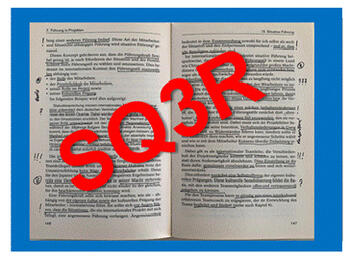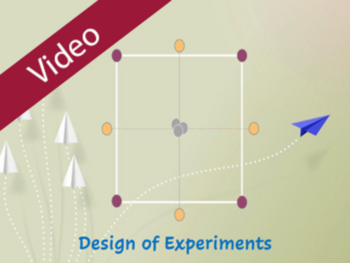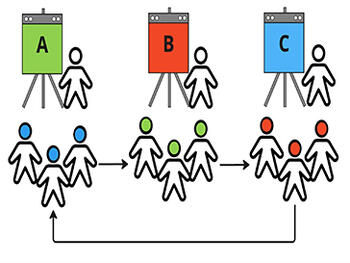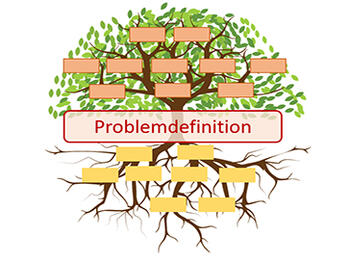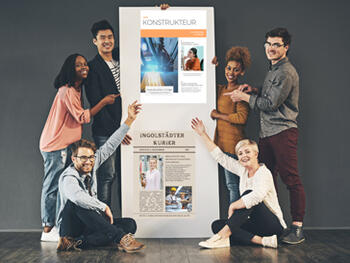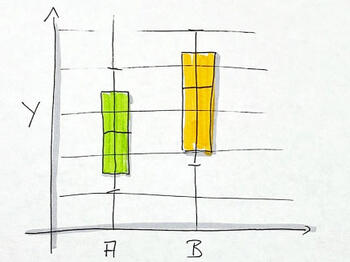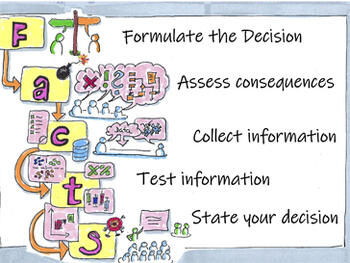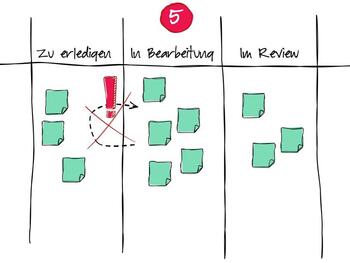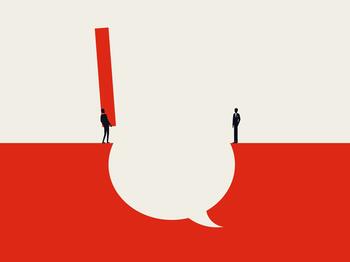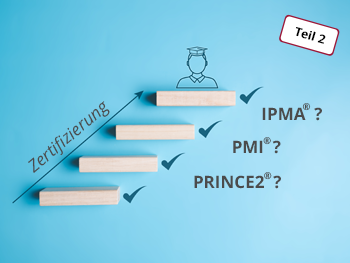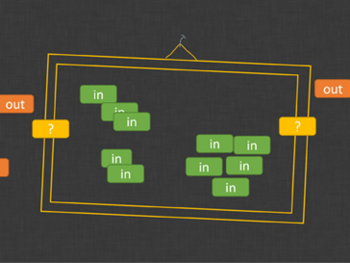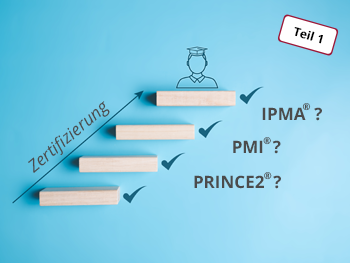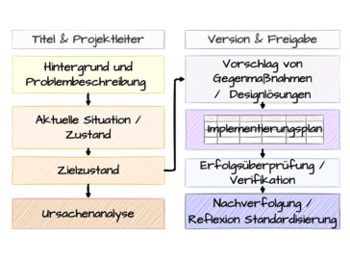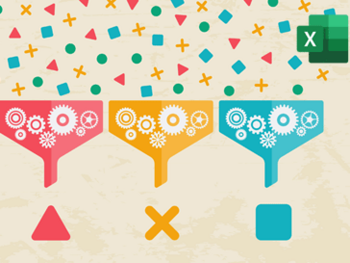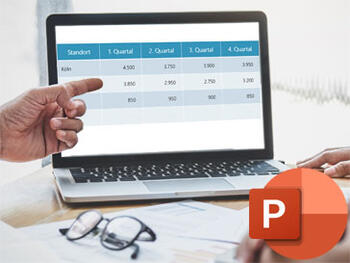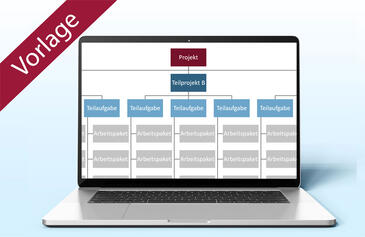Projektinformationen grafisch auswerten mit dem MindManager
Projektinformationen grafisch auswerten mit dem MindManager
Die MindMapping-Software MindManager wird in der Projektarbeit vor allem zur Visualisierung verwendet. Komplexe Zusammenhänge lassen sich damit einfach darstellen und dem Projektteam leicht verständlich vermitteln. Ein ideales Einsatzgebiet ist z.B. die Erstellung eines Projektgrobkonzepts, für das zunächst sämtliche verfügbaren Informationen zusammengetragen werden müssen. Typische Projektmanagement-Tools sind dafür nur bedingt geeignet, denn sie bieten in der Regel keine Unterstützung z.B. für das Brainstorming und die erste Grobstruktur der gesammelten Informationen. Somit bleiben die wertvollen Notizen meist auf Papier oder in irgendwelchen losgelösten Dateien.
Hier bietet der MindManager effektive Möglichkeiten zur einfachen Strukturierung und Gliederung von z.B. Vorgängen, Ressourcen, Abhängigkeiten und Aufgaben. Im Gegensatz zum linearen Aufbau über Tabellen- oder Gantt-Ansichten bleibt dabei die Flexibilität und Übersichtlichkeit gewahrt. Steht der Entwurf erst einmal, lässt sich die erstellte MindMap z.B. leicht in Microsoft Project exportieren oder wie hier beschrieben, für die weitere Arbeit in Teilsegmente zerlegen.
Das Tool, das derzeit in der Version X5 bzw. X5 Pro vorliegt (siehe "Professionell präsentieren mit dem MindManager", Ausgabe 18/2004) ist einfach und intuitiv bedienbar. Es enthält neben der Exportmöglichkeit zu Microsoft Project auch Schnittstellen für Microsoft Outlook, Word und PowerPoint und stellt zudem eine Reihe von Vorlagen für die Projektarbeit bereit.
Dieser Beitrag stellt die umfassenden grafischen Auswertungsmöglichkeiten vor und zeigt, wie Sie in der neuen Version X5 Pro des MindManagers projektrelevante Informationen mit Hilfe von Darstellungs- und Filtertechniken leicht erfassen und schnell auswerten können.
Der direkte Weg zur Projektübersicht
Wer den MindManager verwendet, sollte bedenken, dass dieses Tool nicht rechnen kann. Es kann also gut parallel zu anderen Projektmanagement-Werkzeugen eingesetzt werden, die dazu in der Lage sind. Zunächst sollte man vor allem die Stärken des Tools bei der einfachen Strukturierung und Visualisierung nutzen und dann leistungsfähige Programme mit Kalkulationsfunktionen hinzuziehen. Zumindest für komplexe Soll-/Ist-Vergleiche oder Ressourcenplanung ist der flankierende Einsatz solcher Programme ratsam.
Die Map vorbereiten
Der MindManager X5 Pro stellt eine Reihe von Projektvorlagen zur Verfügung. Öffnen Sie im Hauptmenü unter Extras den "Vorlagen-Organizer". Hier finden Sie auf der Registerkarte "Map-Vorlagen" den Ordner "Projektvorlagen". Wählen Sie daraus zum Beispiel die Map-Vorlage "Projekt-Master-Map" und öffnen Sie diese über die Schaltfläche "Neue Map". Ein Assistent wird aufgerufen, den Sie direkt mit dem Befehl Fertig stellen abschließen können.

Bild 1: Die Master-Map im Überblick.
Optimaler Überblick mit Hilfe von Multimaps
MindMaps wachsen schnell und werden unübersichtlich, sobald sie das Bildschirmfenster sprengen. Gerade bei einer für Projekte typischen umfangreichen "Master-Map" bietet es sich deshalb an, die Projektstruktur bzw. Phasen in einzelne Map-Komponenten zu zerlegen.
- Markieren Sie den Hauptzweig "Start- und Planungsphase".
- Wählen sie im Menü Datei den Befehl Senden an MindManager (Neue Map) und übernehmen Sie im nun sichtbaren Dialogfenster die voreingestellten Optionen. Das Programm erzeugt automatisch eine neue Map mit dem Inhalt des markierten Hauptzweigs.
- Speichern Sie die neu erstellte Map unter dem vorgeschlagenen Namen ("Start- und Planungsphase"). In der Master-Map wurde automatisch eine Verknüpfung zum exportierten Zweig bzw. der neu erstellten Map-Datei erstellt.
Die so erstellte Map dient als Muster.
Auswertungen mit Hilfe von Icons
Bereits in der Standardeinstellung bietet der MindManager X5 vielseitige Markierungsmöglichkeiten an. Diese so genannten "Map-Markierungen" werden direkt über die gleichnamige Lasche am rechten Bildrand aufgerufen. Ebenfalls nützlich sind die Informationen zu den Aufgaben (Beginn, Dauer, Ressourcen etc.), die über die Lasche "Aufgabeninfo" eingeblendet werden können. Diese Daten werden beim Microsoft Project-Export mit übertragen.